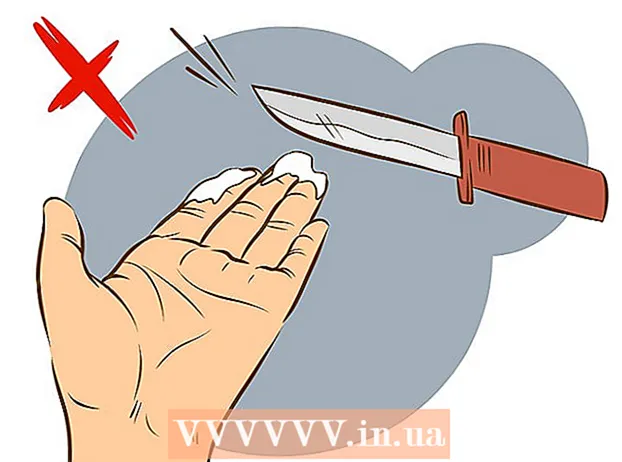ກະວີ:
Tamara Smith
ວັນທີຂອງການສ້າງ:
23 ເດືອນມັງກອນ 2021
ວັນທີປັບປຸງ:
1 ເດືອນກໍລະກົດ 2024
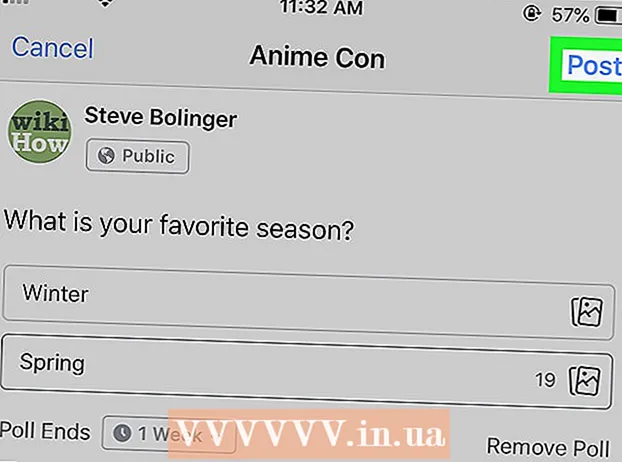
ເນື້ອຫາ
wikiHow ນີ້ສອນວິທີການເພີ່ມແບບ ສຳ ຫຼວດໃນ Facebook ຂອງທ່ານກັບ iPhone ຫລື iPad.
ເພື່ອກ້າວ
 ເປີດເຟສບຸກໃນ iPhone ຫລື iPad ຂອງທ່ານ. ນີ້ແມ່ນສັນຍາລັກສີຟ້າທີ່ມີສີຂາວ“ f” ຢູ່ໃນນັ້ນ. ປົກກະຕິທ່ານຈະພົບເຫັນແອັບໃນ ໜ້າ ຈໍເຮືອນ.
ເປີດເຟສບຸກໃນ iPhone ຫລື iPad ຂອງທ່ານ. ນີ້ແມ່ນສັນຍາລັກສີຟ້າທີ່ມີສີຂາວ“ f” ຢູ່ໃນນັ້ນ. ປົກກະຕິທ່ານຈະພົບເຫັນແອັບໃນ ໜ້າ ຈໍເຮືອນ. 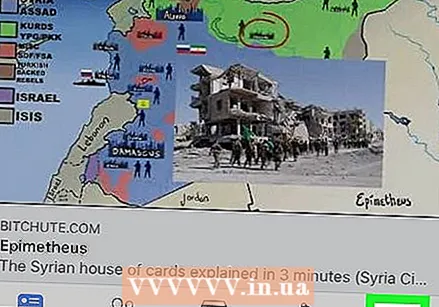 ແຕະທີ່ເມນູ ≡. ປຸ່ມນີ້ຕັ້ງຢູ່ແຈເບື້ອງຂວາລຸ່ມຂອງ ໜ້າ ຈໍ.
ແຕະທີ່ເມນູ ≡. ປຸ່ມນີ້ຕັ້ງຢູ່ແຈເບື້ອງຂວາລຸ່ມຂອງ ໜ້າ ຈໍ.  ແຕະໃສ່ ເຫດການຕ່າງໆ.
ແຕະໃສ່ ເຫດການຕ່າງໆ.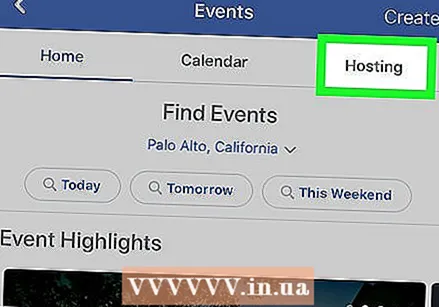 ແຕະໃສ່ ການເປັນເຈົ້າພາບ. ນີ້ແມ່ນສະແດງຢູ່ແຖບສີຂາວຢູ່ດ້ານເທິງຂອງ ໜ້າ ຈໍ.
ແຕະໃສ່ ການເປັນເຈົ້າພາບ. ນີ້ແມ່ນສະແດງຢູ່ແຖບສີຂາວຢູ່ດ້ານເທິງຂອງ ໜ້າ ຈໍ. 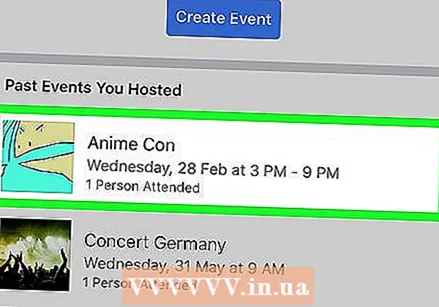 ແຕະເຫດການ. ນີ້ຈະເປີດຫນ້າທີ່ມີຂໍ້ມູນເພີ່ມເຕີມກ່ຽວກັບເຫດການ.
ແຕະເຫດການ. ນີ້ຈະເປີດຫນ້າທີ່ມີຂໍ້ມູນເພີ່ມເຕີມກ່ຽວກັບເຫດການ. 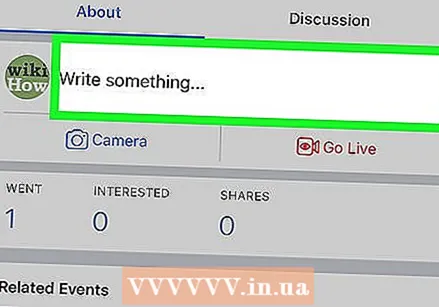 ແຕະກ່ອງ ຂຽນບາງສິ່ງບາງຢ່າງ .... ນີ້ເກືອບຈະເປັນອັນດັບ ໜຶ່ງ ຂອງເຫດການ. ເມນູປpopອບອັບທີ່ຂະຫຍາຍຢູ່ດ້ານລຸ່ມຂອງ ໜ້າ ຈໍ.
ແຕະກ່ອງ ຂຽນບາງສິ່ງບາງຢ່າງ .... ນີ້ເກືອບຈະເປັນອັນດັບ ໜຶ່ງ ຂອງເຫດການ. ເມນູປpopອບອັບທີ່ຂະຫຍາຍຢູ່ດ້ານລຸ່ມຂອງ ໜ້າ ຈໍ. 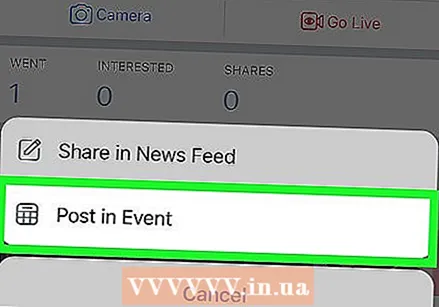 ແຕະໃສ່ ລົງໃນເຫດການ. ນີ້ແມ່ນຢູ່ທາງລຸ່ມຂອງບັນຊີລາຍການ. ນີ້ຈະນໍາທ່ານໄປສູ່ ໜ້າ ຈໍຂໍ້ຄວາມ ໃໝ່ ໂດຍມີຕົວເລືອກຫຼາຍທາງດ້ານລຸ່ມ.
ແຕະໃສ່ ລົງໃນເຫດການ. ນີ້ແມ່ນຢູ່ທາງລຸ່ມຂອງບັນຊີລາຍການ. ນີ້ຈະນໍາທ່ານໄປສູ່ ໜ້າ ຈໍຂໍ້ຄວາມ ໃໝ່ ໂດຍມີຕົວເລືອກຫຼາຍທາງດ້ານລຸ່ມ. 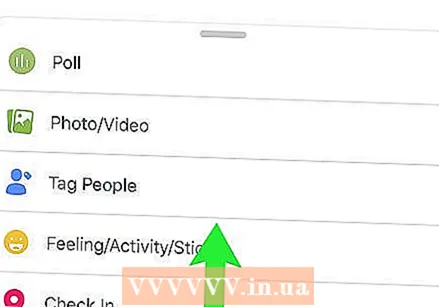 ເລື່ອນໃສ່ເມນູ. ນີ້ແມ່ນຢູ່ທາງລຸ່ມຂອງ ໜ້າ ຈໍ (ຕົວຢ່າງກ້ອງຖ່າຍຮູບ, GIF, ຮູບ / ວີດີໂອ). ນີ້ຂະຫຍາຍຕົວເລືອກຕອບເພີ່ມເຕີມ.
ເລື່ອນໃສ່ເມນູ. ນີ້ແມ່ນຢູ່ທາງລຸ່ມຂອງ ໜ້າ ຈໍ (ຕົວຢ່າງກ້ອງຖ່າຍຮູບ, GIF, ຮູບ / ວີດີໂອ). ນີ້ຂະຫຍາຍຕົວເລືອກຕອບເພີ່ມເຕີມ. 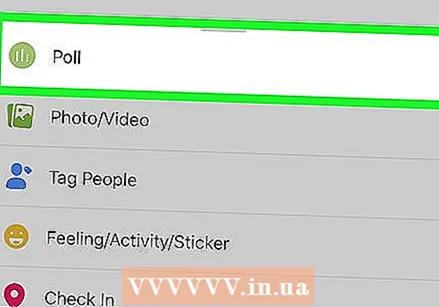 ເລື່ອນລົງແລະແຕະ ແບບ ສຳ ຫຼວດ. ນີ້ແມ່ນຢູ່ທາງລຸ່ມຂອງເມນູ. ຊອກຫາວົງສີຂຽວທີ່ມີສາມສາຍຕັ້ງຢູ່ໃນນັ້ນ.
ເລື່ອນລົງແລະແຕະ ແບບ ສຳ ຫຼວດ. ນີ້ແມ່ນຢູ່ທາງລຸ່ມຂອງເມນູ. ຊອກຫາວົງສີຂຽວທີ່ມີສາມສາຍຕັ້ງຢູ່ໃນນັ້ນ.  ຂຽນ ຄຳ ຖາມຂອງທ່ານໃສ່ໃນປ່ອງ“ ຖາມ ຄຳ ຖາມ”. ນີ້ແມ່ນ ຄຳ ຖາມທີ່ທ່ານຂໍໃຫ້ຜູ້ທີ່ຖືກເຊີນມາຕອບ.
ຂຽນ ຄຳ ຖາມຂອງທ່ານໃສ່ໃນປ່ອງ“ ຖາມ ຄຳ ຖາມ”. ນີ້ແມ່ນ ຄຳ ຖາມທີ່ທ່ານຂໍໃຫ້ຜູ້ທີ່ຖືກເຊີນມາຕອບ. 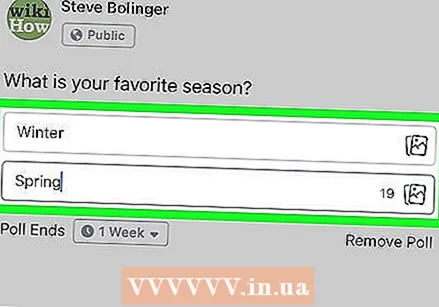 ພິມແຕ່ລະທາງເລືອກທີ່ເປັນໄປໄດ້ໃນຊ່ອງທາງເລືອກຂອງມັນ. ນີ້ແມ່ນບັນດາກ່ອງທີ່ໃສ່ຊື່ວ່າ "ທາງເລືອກ 1", "ທາງເລືອກ 2", ອື່ນໆ.
ພິມແຕ່ລະທາງເລືອກທີ່ເປັນໄປໄດ້ໃນຊ່ອງທາງເລືອກຂອງມັນ. ນີ້ແມ່ນບັນດາກ່ອງທີ່ໃສ່ຊື່ວ່າ "ທາງເລືອກ 1", "ທາງເລືອກ 2", ອື່ນໆ. 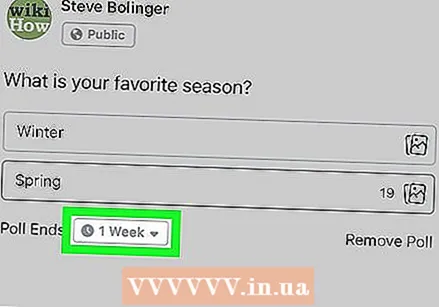 ເລືອກຕົວເລືອກຈາກລາຍການເລື່ອນລົງ "End Poll". ນີ້ແມ່ນຢູ່ພາຍໃຕ້ຕົວເລືອກການເລືອກຕັ້ງ. ວິທີນີ້ທ່ານສາມາດຊີ້ບອກໄດ້ວ່າການ ສຳ ຫລວດສິ້ນສຸດລົງ.
ເລືອກຕົວເລືອກຈາກລາຍການເລື່ອນລົງ "End Poll". ນີ້ແມ່ນຢູ່ພາຍໃຕ້ຕົວເລືອກການເລືອກຕັ້ງ. ວິທີນີ້ທ່ານສາມາດຊີ້ບອກໄດ້ວ່າການ ສຳ ຫລວດສິ້ນສຸດລົງ. - ຖ້າທ່ານບໍ່ຕ້ອງການໃຫ້ການ ສຳ ຫຼວດສິ້ນສຸດລົງ, ໃຫ້ເລືອກ ບໍ່ເຄີຍ ໃນເມນູ.
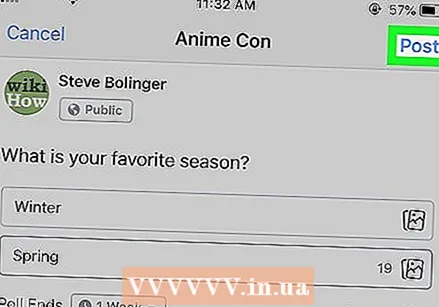 ແຕະໃສ່ ສະຖານທີ່. ມັນຢູ່ໃນແຈຂວາເທິງສຸດຂອງ ໜ້າ ຈໍ. ສິ່ງນີ້ຈະເຮັດໃຫ້ການ ສຳ ຫຼວດລົງໃນ ໜ້າ ເຫດການ. ຜູ້ເຊີນສາມາດເບິ່ງແລະລົງຄະແນນສຽງ ສຳ ລັບການເລືອກຕັ້ງຈົນກວ່າມັນຈະ ໝົດ ອາຍຸ.
ແຕະໃສ່ ສະຖານທີ່. ມັນຢູ່ໃນແຈຂວາເທິງສຸດຂອງ ໜ້າ ຈໍ. ສິ່ງນີ້ຈະເຮັດໃຫ້ການ ສຳ ຫຼວດລົງໃນ ໜ້າ ເຫດການ. ຜູ້ເຊີນສາມາດເບິ່ງແລະລົງຄະແນນສຽງ ສຳ ລັບການເລືອກຕັ້ງຈົນກວ່າມັນຈະ ໝົດ ອາຍຸ.